如何确定 Dell Endpoint Security Suite Enterprise 版本
Résumé: 可以按照以下说明确定 Dell Endpoint Security Suite Enterprise 的版本。
Cet article concerne
Cet article ne concerne pas
Cet article n’est associé à aucun produit spécifique.
Toutes les versions du produit ne sont pas identifiées dans cet article.
Symptômes
提醒:
- 从 2022 年 5 月起,Dell Endpoint Security Suite Enterprise 停止维护。戴尔不再更新本文。有关详细信息,请参阅 戴尔数据安全产品生命周期(支持终止和停售)政策。如果您对其他文章有任何疑问,请联系您的销售团队或联系 endpointsecurity@dell.com。
- 请参阅端点安全性,了解有关当前产品的其他信息。
通过了解 Dell Endpoint Security Suite Enterprise 版本,您可以:
- 识别已知问题
- 确定 UI 差异
- 了解工作流程更改
- 系统要求
受影响的产品:
- Dell Endpoint Security Suite Enterprise
受影响的版本:
- v1.0 及更高版本
受影响的操作系统:
- Windows
- Mac
- Linux
Cause
不适用
Résolution
单击 Windows、 Mac 或 Linux 了解版本信息。
Windows
可以通过以下任一方法确定版本:
单击相应方法以了解更多信息。
UI
提醒:必须先安装 Dell Endpoint Security Suite Enterprise,然后才能通过 UI 确定版本。有关详细信息,请参阅如何安装适用于 Windows 的 Dell Endpoint Security Suite Enterprise。
- 在桌面上,双击 DDP 控制台 图标。

- 单击 Advanced Threat Protection (高级威胁防护) 磁贴。
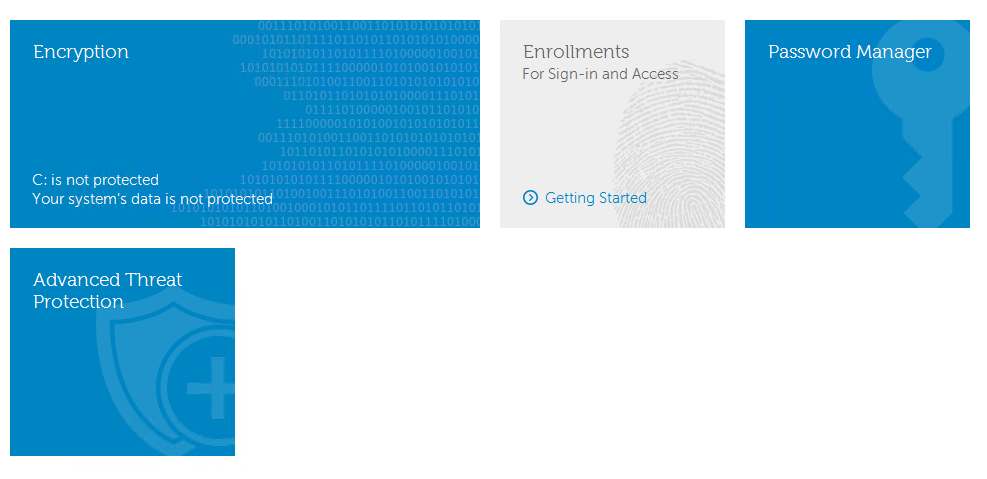
- 在 UI 的左下角,记下版本。
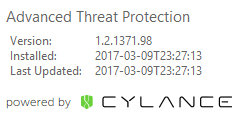
提醒:
- 最重要的数字是第三个数字。在示例中,第三个数字是 1371。
- 示例中的版本在您的环境中可能会有所不同。
安装程序
提醒:有关下载安装程序的信息,请参阅如何下载 Dell Endpoint Security Suite Enterprise。
- 从主套件中解压 ATP 组件。
提醒:有关解压步骤,请参阅如何从 Dell Data Security 主安装程序中解压子安装程序。
- 转至解压的 ATP 组件的位置。
- 如果从 DDSSuite.exe 中解压:
[EXTRACTION PATH]\ Advanced Threat Prevention\WinNtAll\ATP_AgentSetup.exe
- 如果从 DDPSuite.exe 中解压:
- 64 位:[提取路径]
\ Advanced Threat Protection\Win64R\AdvancedThreatProtectionAgentSetup.exe - 32 位:[提取路径]
\ Advanced Threat Protection\WinNtR\AdvancedThreatProtectionAgentSetup.exe
- 64 位:[提取路径]
- 如果从 DDSSuite.exe 中解压:

提醒:[EXTRACTION PATH] 基于终端用户选择的目录。在屏幕截图中,
C:\Extracted 是 [EXTRACTION PATH]。
- 右键单击 ATP 组件 (
ATP_AgentSetup或AdvancedThreatProtectionAgentSetup),然后选择 属性 。
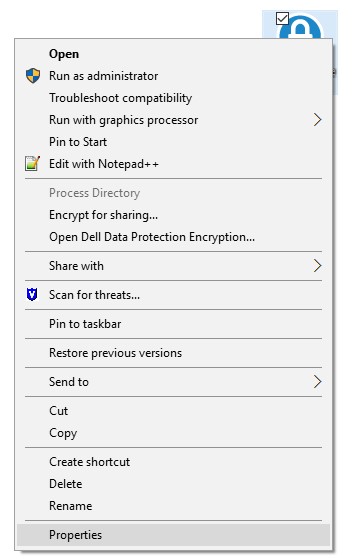
- 单击 Details 选项卡。

- 记下产品名称下的编号。
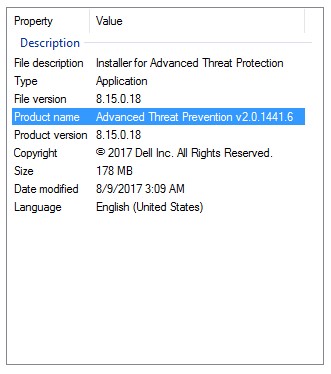
提醒:
- 最重要的数字是第三个数字。在示例中,第三个数字是 1441。
- 示例中的版本在您的环境中可能会有所不同。
Mac
提醒:必须先安装 Dell Endpoint Security Suite Enterprise,然后才能通过 UI 确定版本。有关详细信息,请参阅如何安装适用于 Mac 的 Dell Endpoint Security Suite Enterprise。
- 在“Status Menu”(屏幕顶部)中,右键单击 Dell Data Protection | Endpoint Security Suite Enterprise 图标,然后选择 About。
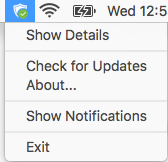
- 记下版本。
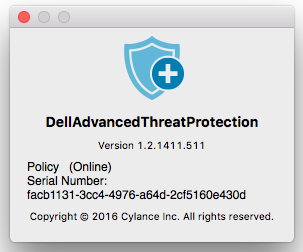
提醒:
- 最重要的数字是第三个数字。在示例中,第三个数字是 1411。
- 示例中的版本在您的环境中可能会有所不同。
Linux
提醒:必须先安装 Dell Endpoint Security Suite Enterprise,然后才能确定版本。有关详细信息,请参阅《如何安装适用于 Linux 的 Dell Endpoint Security Suite Enterprise》。
- 在目标端点上,打开终端。
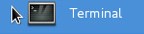
- 在终端中,键入
atp –v,然后按 Enter 键。

- 记下版本。
提醒:
- 最重要的数字是第三个数字。在示例中,第三个数字是 1471。
- 示例中的版本在您的环境中可能会有所不同。
要联系支持部门,请参阅 Dell Data Security 国际支持电话号码。
转至 TechDirect,在线生成技术支持请求。
要获得更多见解和资源,请加入戴尔安全社区论坛。
Informations supplémentaires
Vidéos
Produits concernés
Dell Endpoint Security Suite EnterprisePropriétés de l’article
Numéro d’article: 000124632
Type d’article: Solution
Dernière modification: 26 oct. 2023
Version: 14
Trouvez des réponses à vos questions auprès d’autres utilisateurs Dell
Services de support
Vérifiez si votre appareil est couvert par les services de support.